
İçindekiler:
- Yazar John Day [email protected].
- Public 2024-01-30 13:17.
- Son düzenleme 2025-01-23 15:13.
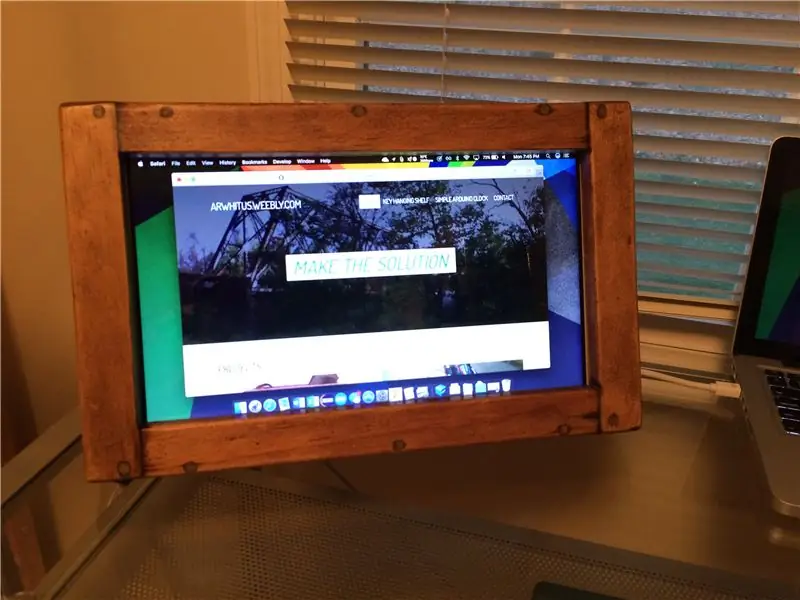
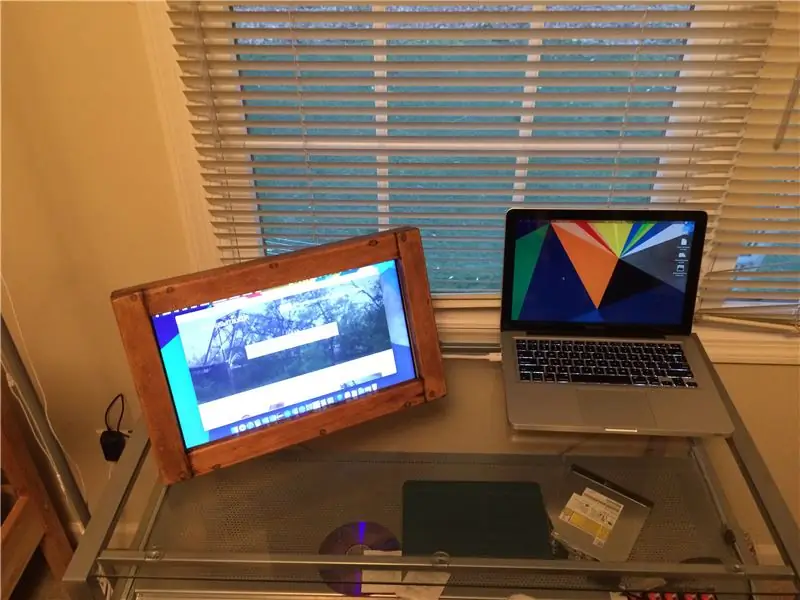

Eski dizüstü bilgisayarım nihayet öldüğünde, mükemmel işlevsel bileşenlerin tümünün bir çöplük doldurmasını istemedim. Bu nedenle, LCD paneli kurtardım ve bağımsız bir monitör olarak kullanmak için basit bir ahşap çerçeve oluşturdum. Bu ürünü iyi görünecek, ancak nispeten az malzeme ile inşa edilmesi nispeten basit olacak şekilde tasarladım.
Gerekli malzemeler:
- LCD panel
- Ekran sürücü kartı ve güç kaynağı
- 1"x2" ahşap (uzunluk ekran boyutuna göre değişir) <- kereste boyutu (gerçek.75"x2")
- .25"x5.5" (ahşap (uzunluk, ekran boyutuna göre değişir) <- gerçek boyut (kereste boyutu değil)
- 0,25"x3,5" ahşap (uzunluk, ekran boyutuna göre değişir) <- gerçek boyut (kereste boyutu değil)
- #6 ağaç vidası
- Ahşap dolgu, yapıştırıcı ve tercih edilen kaplama
- Küçük menteşe
Gerekli aletler:
- Cetvel veya ölçüm bandı
- Seçim testeresi
- Sürücü ve #6 pilot ve havşa uçlu matkap
- Tornavida
- Zımpara/zımpara kağıdı
- Ahşap kaplama malzemeleri
Adım 1: Ekranı ve Denetleyiciyi Alın ve Test Edin

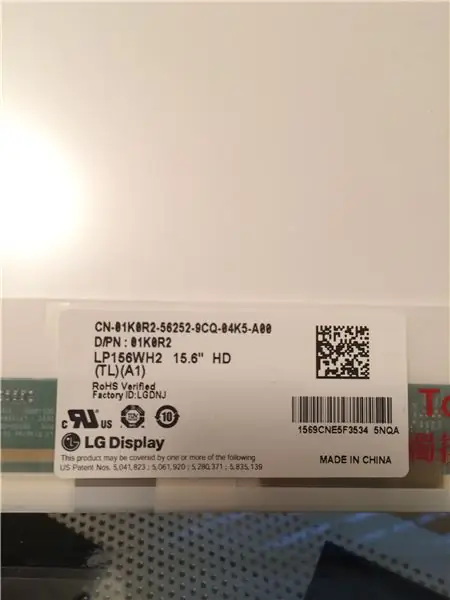
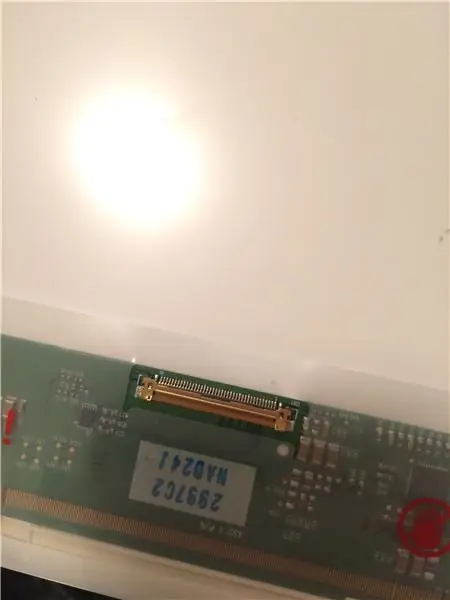
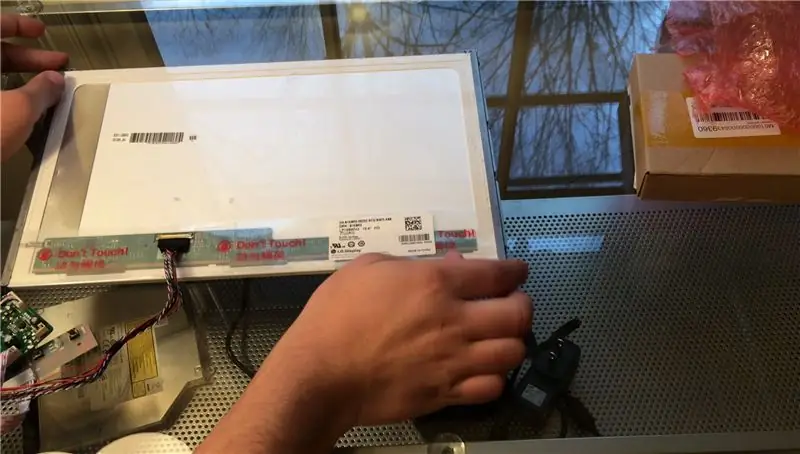
Başlamadan önce, başlamak için ellerinizi bir LCD panele sokmanız gerekir. Eski bir dizüstü bilgisayardan benimkini kurtardım.
Panelinizi aldıktan sonra, eBay'de bir sürücü kartı bulmak için model numarasına bakın. Satın aldığınız panonun ihtiyacınız olan tüm bağlantı noktalarına sahip olduğundan ve panonuza uygun olduğundan emin olun.
Son olarak, sürücünüzü ekranınıza bağlayın ve hem ekranınızın hem de sürücünüzün işlevsel olduğundan emin olmak için bir video girişi ile test edin.
Adım 2: Tasarımı Sonlandırın ve Ahşabı Kesin


Bu adımın altına, 15 inçlik 16:9 ekranıma uyacak şekilde ekran tutucu tasarımımı içeren bir ZIP klasörü ekledim. Autodesk Fusion 360 için PDF ve DWG formatlarında çizimler ve 3D modeller bulunmaktadır.
Panelinizi ölçün ve tasarımımın boyutlarını, ekran tutucunun açıklığı paneliniz için doğru boyutta olacak şekilde ayarlayın.
Bunu akılda tutarak, aşağıdaki parçaları 1 "x2" tahtadan kesmeniz gerekecek (tasarımımdaki boyutlar):
- Ön çerçeve dikey parçaları - 2 (10,5")
- Ön çerçeve yatay parçalar - 2 (13.75")
- Arka çerçeve dikey parçaları - 2 (9")
- Arka çerçeve yatay parçaları - 2 (16.75")
- Arka kapak dikey kafes parçaları - 2 (6")
- Arka kapak yatay üst kafes parçası - 1 (5,75")
- Arka kapak yatay alt kafes parçası - 1 (8,75")
- Bacak (bir ucunda 45 derecelik açı ile) - 1 (10")
- Arka montaj blokları - 4 (1,5")
Ayrıca listelenen panolardan aşağıdakileri kesin (tasarımımdaki boyutlar):
- 0,25"x5.5" ahşaptan üst arka kapak parçası - 1 (15,25")
- 0,25"x3,5" ahşaptan alt arka kapak parçaları - 2 (4,75")
- 0,25"x3,5" ahşaptan alt iç parça - 1 (8,75")
Adım 3: Çerçeveyi Birleştirin
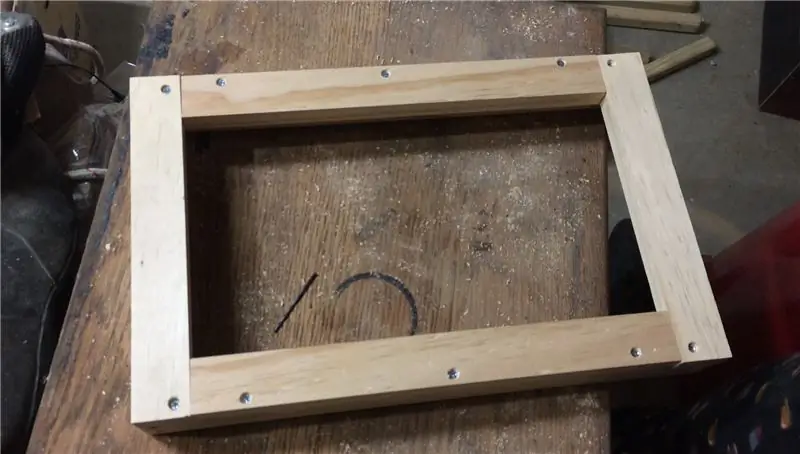
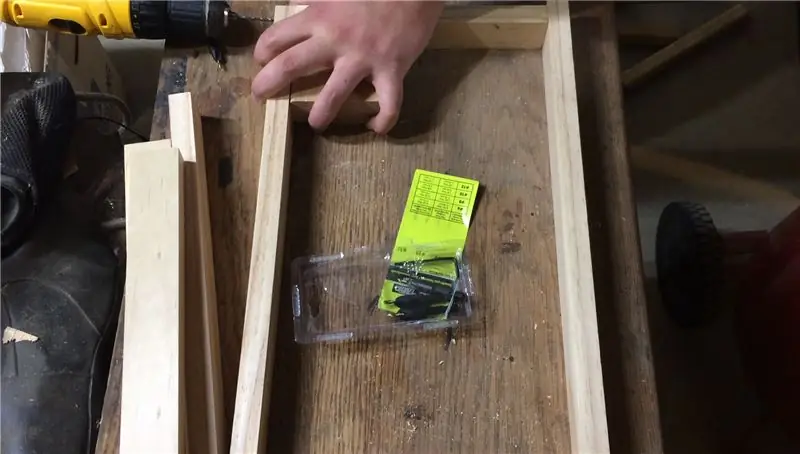
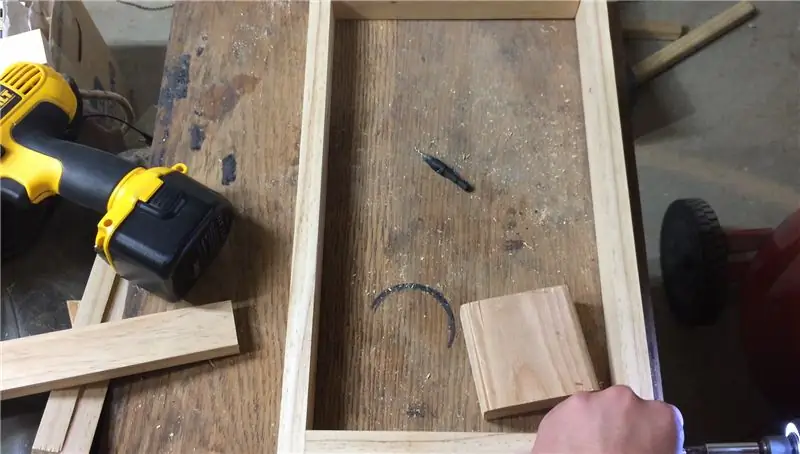
Çerçeveyi çizimlerime göre monte edin.
Önce gömme pilot delikler açın, ardından çerçeveyi birbirine vidalayın.
Ardından, her şeyi sökün ve ahşap tutkalı kullanarak yeniden birleştirin.
Adım 4: Arkayı Birleştirin ve Çerçeveyi İşaretleyin



Çizimlerime göre ekranın arkasını birbirine yapıştırın. Ek olarak, sürücü panosu için resimde gösterildiği gibi montaj yerleri sağlamak için.25 kalınlığındaki ahşabı arka tarafın iç kısmına yapıştırın.
Arka kısım tamamlandıktan sonra resimdeki gibi çerçevenin içine yerleştirin ve derinliğini işaretleyin. Arka tutma bloklarını çerçeveye test edin ve ardından arkayı bu bloklara vidalamak için delikleri işaretleyin ve delin. Bir sonraki adım için arka ve montaj bloklarını çıkarın.
Adım 5: Ahşabı Bitirin ve Ayak, Ekran ve Sürücüyü Kurun

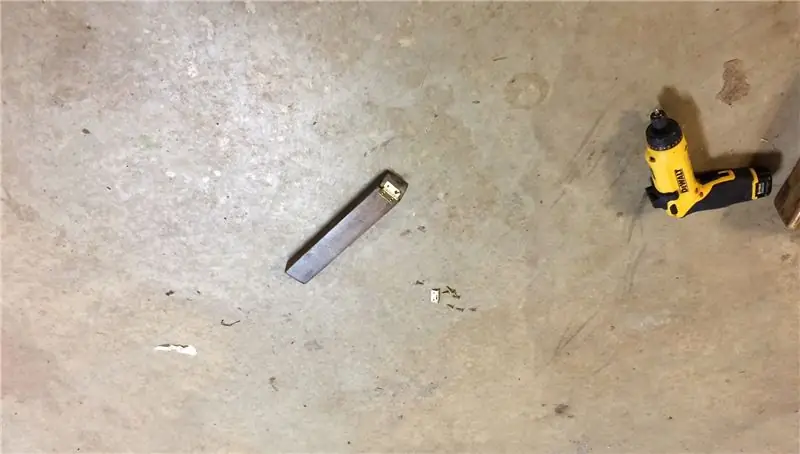

Çerçevedeki vida deliklerini doldurmak için ahşap dolgu kullanın ve ekran tutucunun tüm parçalarını zımparalayın.
Ahşabı istediğiniz gibi bitirin (koyu bir leke ve birkaç kat poliüretan kullandım).
Döner bir stand yapmak için ayağı resimdeki gibi arkaya vidalayın.
Yerleştirmek için ekranı çerçevenin içine bantlayın, ardından ekranı vidalayın. Bundan sonra, montaj bloklarını çerçeve içindeki doğru konumlarına vidalayın.
Sürücü kartını arka parçanın arkasına vidalayın ve sürücüyü ekrana bağlamayı ve kontrol düğmelerini fiş yuvasından dışarı çıkmayı unutmadan çerçeveye vidalayın.
6. Adım: Kullanıma Alın ve Keyfini Çıkarın
Ekranınız tamamlandı! Umarım bu Eğitilebilirliği beğenmişsinizdir.
Herhangi bir sorunuz varsa, herhangi bir hata fark ederseniz veya herhangi bir açıklamaya ihtiyacınız varsa, yorumlarda bana bildirin, size yardımcı olmak için elimden geleni yapacağım.
Teşekkürler!
Önerilen:
Yeniden Kullanılmış Pillerle Düşük Teknolojili Solar Lamba: 9 Adım (Resimlerle)

Yeniden Kullanılmış Pilli Düşük Teknolojili Solar Lamba: Bu eğitim, USB şarj cihazıyla donatılmış bir solar lamba yapmanızı sağlar. Eski veya hasarlı bir dizüstü bilgisayardan yeniden kullanılan lityum hücreleri kullanır. Bir gün güneş ışığı alan bu sistem, bir akıllı telefonu tam olarak şarj edebilir ve 4 saat ışık alabilir. Bu teknik
Minik Ahşap Dizüstü Bilgisayar: 7 Adım (Resimlerle)

Minik Ahşap Dizüstü Bilgisayar: Geçenlerde İngiltere'de MakersCentral'daydım ve @pimoroni tezgahını ziyaret ettim ve 4 inçlik bir dizüstü bilgisayar aldım. HyperPixel 4.0 adlı bir Raspberry pi için dokunmatik ekran. 800x480px 4quot; çoklu dokunmatik ekran. Hızlı bir şekilde kullanmak için bir proje düşünmek
Ucuz Taşınabilir Sistem Kurmak için Eski Dizüstü Bilgisayar Parçalarını Yeniden Kullanma: 3 Adım (Resimlerle)

Ucuz Taşınabilir Sistem Kurmak için Eski Dizüstü Bilgisayar Parçalarını Yeniden Kullanmak: Geçenlerde eski Dizüstü Bilgisayarım öldü ve yeni bir tane almak zorunda kaldım, (RIP! 5520 kaçıracaksınız). Dizüstü bilgisayarın ana kartı öldü ve hasar onarılabilirdi Yakın zamana kadar Ahududulu turta getirdim ve IOT sutff ile uğraşmaya başladım ama özel bir
Ultra Taşınabilir Mikrofiber Ekran Temizleyici (dizüstü/dizüstü bilgisayar): 4 Adım

Ultra Taşınabilir Mikrofiber Ekran Temizleyici (dizüstü bilgisayar/dizüstü bilgisayar): Birçok aletimi ve benzeri şeyleri kaybetmeye alışkınım, bu yüzden neden bilgisayar kartı yuvama uyan bir dizüstü bilgisayar Ultra Taşınabilir Mikrofiber Ekran Temizleyici yapmayayım diye bir fikir geldi aklıma. Bu fikir, herhangi bir dizüstü bilgisayardaki herhangi bir bilgisayar kartı yuvasına uygulanabilir, bu sadece
Kağıt Dizüstü Bilgisayar Sehpası, Mümkün Olan En Ucuz Dizüstü Bilgisayar Sehpası.: 4 Adım

Kağıt Dizüstü Bilgisayar Sehpası, Mümkün Olan En Ucuz Dizüstü Bilgisayar Sehpası.: Quake3'ü seviyorum ve MacBook'umun dayanıklılığı konusunda oldukça endişeliyim. Bu dizüstü bilgisayar standını fanlarla satın alma fikrine asla sahip değilim, çünkü MacBook'ların altında hiç delik yok. Bu yarım topların dizüstü bilgisayarımı bükebileceğini düşünüyordum
